
ผู้อ่านบางรายของเราได้ถามเราว่า Windows 8.1 เกี่ยวข้องกับอุปกรณ์ที่เชื่อถือได้อย่างไรและพวกเขาสามารถตั้งค่าอุปกรณ์ไว้ใจได้อย่างไร สิ่งต่างๆได้เปลี่ยนแปลงไปในเรื่องนี้นับตั้งแต่เปิดตัว Windows 8 และนั่นเป็นเหตุผลว่าทำไมเราจึงตัดสินใจที่จะให้ความช่วยเหลือแก่คุณ ในบทความนี้คุณจะได้เรียนรู้วิธีการทำเครื่องหมายอุปกรณ์ Windows 8.1 ของคุณว่าน่าเชื่อถือวิธีตั้งค่าอุปกรณ์ของคุณว่าไม่น่าเชื่อถือและเกิดอะไรขึ้นเมื่อคุณทำเช่นนั้น นอกจากนี้คุณจะได้เรียนรู้ว่าควรทำอย่างไรในกรณีที่อุปกรณ์ Windows 8.1 เครื่องใดเครื่องหนึ่งของคุณสูญหายหรือถูกขโมยเพื่อให้ผู้อื่นไม่สามารถเข้าถึงอุปกรณ์ดังกล่าวได้โดยง่าย
Windows 8.1 มีวิธีการเชื่อถืออุปกรณ์ที่แตกต่างกัน
ก่อนหน้านี้ใน Windows 8 ถ้าคุณต้องการใช้คอมพิวเตอร์และอุปกรณ์ของคุณอย่างเต็มที่และคุณลักษณะทั้งหมดที่จะนำเสนอคุณจะต้องทำเครื่องหมายว่าอุปกรณ์ของคุณเป็นที่ เชื่อถือได้ บทความนี้อธิบายถึงขั้นตอนทั้งหมดที่เกี่ยวข้อง: แนะนำ Windows 8: วิธีการเชื่อถือเครื่องพีซีโดยใช้บัญชี Microsoft ของคุณ
Windows 8.1 ทำสิ่งต่าง ๆ และบางอย่างง่ายกว่านี้ ลองดูสิ่งที่แตกต่างกัน:
ฉันจะเชื่อถือเครื่องพีซีหรืออุปกรณ์ของฉันใน Windows 8.1 ได้อย่างไร?
เมื่อติดตั้ง Windows 8.1 หรือเมื่อตั้งค่าอุปกรณ์ใหม่คุณจะถูกถามว่าต้องการลงชื่อเข้าใช้ด้วยบัญชี Microsoft หรือไม่ สิ่งนี้มีประโยชน์มากมายเช่นช่วยให้คุณดาวน์โหลดแอพฯ จาก Windows Store รวมถึงการซิงโครไนซ์ไฟล์และการตั้งค่าต่างๆผ่าน OneDrive คุณสามารถหาข้อมูลเพิ่มเติมเกี่ยวกับหัวข้อในบทความนี้ได้: คุณควรใช้ Local หรือ Microsoft Account?
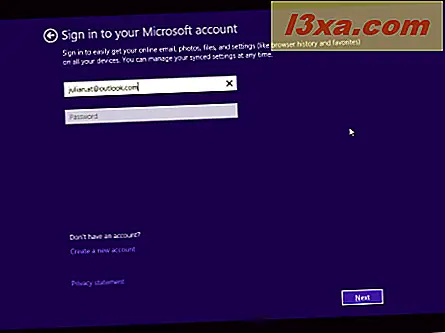
หลังจากป้อนข้อมูลรับรองแล้วระบบอาจขอให้คุณป้อนรหัสรักษาความปลอดภัยหากคุณเปิดใช้งานการตรวจสอบแบบสองขั้นตอนสำหรับบัญชี Microsoft ของคุณ ข้อมูลเพิ่มเติมที่สามารถเรียนรู้ได้ที่นี่: วิธีตั้งค่าการยืนยันแบบสองขั้นตอนสำหรับบัญชี Microsoft ของคุณ
หากเป็นเช่นนี้ให้ป้อนรหัสที่คุณต้องการ คุณสามารถรับรหัสนี้ได้โดยใช้แอปพลิเคชันการรับรองความถูกต้องพิเศษในสมาร์ทโฟนของคุณผ่านทางอีเมลข้อความหรือโทรศัพท์ทางโทรศัพท์ของคุณ

หากคุณป้อนรหัสถูกต้องบัญชี Microsoft ของคุณจะได้รับการตรวจสอบและอุปกรณ์ Windows 8.1 ของคุณจะถูกทำเครื่องหมายว่าเชื่อถือได้โดยอัตโนมัติ คุณจะสามารถเข้าถึงบริการทั้งหมดที่ต้องมีบัญชี Microsoft โดยไม่ต้องป้อนข้อมูลเพิ่มเติมใด ๆ นอกจากนี้คุณจะไม่ต้องผ่านห่วงที่คุณต้องใช้ใน Windows 8 เพื่อตรวจสอบว่าคุณต้องการให้อุปกรณ์ของคุณถูกทำเครื่องหมายว่าเชื่อถือหรือไม่
จะทำอย่างไรถ้า My Trusted Windows 8.1 Device สูญหายหรือถูกโจรกรรม?
เราทุกคนรู้ว่าสิ่งต่างๆมากมายสามารถเกิดขึ้นได้กับอุปกรณ์ของเราโดยเฉพาะอุปกรณ์พกพา หากอุปกรณ์ของคุณสูญหายหรือถูกโจรกรรมมีวิธีหนึ่งที่คุณสามารถป้องกันไม่ให้ผู้ขโมยใช้งานได้อย่างอิสระ
ไปที่หน้าบัญชีของ Microsoft และเข้าสู่ส่วน ความปลอดภัยและรหัสผ่าน ดังที่แสดงในภาพด้านล่าง

เลื่อนลงไปที่ อุปกรณ์ที่เชื่อถือได้ แล้วคลิกหรือแตะ "ลบอุปกรณ์ที่เชื่อถือทั้งหมดที่เชื่อมโยงกับบัญชีของฉัน"

คลิกหรือแตะ "ลบอุปกรณ์ที่เชื่อถือได้ทั้งหมด" เพื่อยืนยันการทำงาน

จะเกิดอะไรขึ้นกับอุปกรณ์ Windows 8.1 หลังจากที่ตั้งค่าไว้เป็น Untrusted?
แต่น่าเสียดายที่ไมโครซอฟท์ไม่อนุญาตให้คุณเข้าถึงรายการคอมพิวเตอร์ที่เชื่อถือได้และตัวเลือกเดียวของคุณคือการลบสถานะ "เชื่อถือได้" ออกจากอุปกรณ์ทั้งหมดของคุณ การดำเนินการนี้จะส่งผลต่ออุปกรณ์ทั้งสองที่คุณยังคงใช้และอุปกรณ์ที่สูญหายหรือถูกขโมย
เมื่ออุปกรณ์เหล่านี้ถูกตั้งค่าไว้ไม่น่าเชื่อถืออุปกรณ์ Windows 8.1 ของคุณจะถามว่าใครก็ตามที่ใช้รหัสผ่านเหล่านี้เพื่อป้อนรหัสผ่าน Microsoft ล่าสุดใน ศูนย์การกระทำ คลิก เปิดศูนย์ปฏิบัติการ
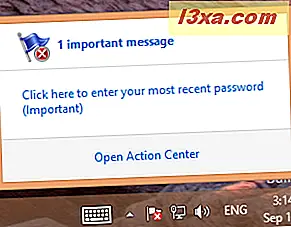
จากนั้นคุณจะเห็นข้อความเดียวกันพร้อมด้วยตัวเลือกในการแก้ปัญหานี้หากต้องการทำเครื่องหมายว่าอุปกรณ์เป็นที่เชื่อถือได้ให้กดปุ่ม ลงชื่อเข้า ใช้

การดำเนินการนี้จะเปิด การตั้งค่าพีซี และคุณจะต้องป้อนข้อมูลรับรองอีกครั้ง

หลังจากป้อนรหัสผ่านของคุณแล้วคุณอาจต้องใช้ขั้นตอนการตรวจสอบสิทธิ์แบบ 2 ขั้นตอนหากคุณเปิดใช้งานคุณลักษณะความปลอดภัยนี้ ป้อนรหัสความปลอดภัยที่คุณต้องการและกด ส่ง

หากคุณป้อนรหัสถูกต้องอุปกรณ์ของคุณจะถูกทำเครื่องหมายว่าเชื่อถือได้และคุณสามารถใช้งานได้ต่อ
วิธีทำให้แน่ใจว่าผู้ที่ขโมยอุปกรณ์ของคุณไม่สามารถใช้งานได้
อย่างที่คุณเห็นจากส่วนข้างต้น Microsoft ไม่ได้นำเสนอเครื่องมือในการป้องกันไม่ให้เข้าถึงอุปกรณ์ที่สูญหายหรือถูกขโมยของคุณ นั่นเป็นเหตุผลที่เพื่อให้ทุกอย่างเป็นไปได้ยากสำหรับคนอื่นนอกเหนือจากที่คุณเข้าถึงพวกเราขอแนะนำให้ทำดังนี้
- ใช้อุปกรณ์ใดก็ได้ที่มีการเชื่อมต่ออินเทอร์เน็ตและเปิดใช้งานการตรวจสอบสิทธิ์แบบสองปัจจัยสำหรับบัญชี Microsoft ของคุณ คู่มือนี้จะสอนวิธีการทำเช่นนี้: วิธีตั้งค่าการยืนยันแบบสองขั้นตอนสำหรับบัญชี Microsoft ของคุณ
- เปลี่ยนรหัสผ่านสำหรับบัญชี Microsoft ของคุณ
- ลบอุปกรณ์ที่เชื่อถือได้ทั้งหมดที่เชื่อมโยงกับบัญชีของคุณดังที่แสดงไว้ก่อนหน้านี้ในคู่มือนี้
หากบุคคลที่ขโมยโทรศัพท์ของคุณไม่ได้เชื่อมต่ออินเทอร์เน็ตและรู้รหัสผ่าน PIN หรือรหัสผ่านรูปภาพคำแนะนำของเราจะไม่ช่วย บุคคลนั้นจะสามารถใช้อุปกรณ์ Windows 8.1 ได้โดยไม่มีปัญหา
อย่างไรก็ตามหากบุคคลดังกล่าวเชื่อมต่ออุปกรณ์กับอินเทอร์เน็ตและพยายามเข้าสู่ระบบตามคำแนะนำของเราจะตรวจสอบให้แน่ใจว่าผู้ใช้ไม่สามารถเข้าสู่ระบบด้วยบัญชี Microsoft ของคุณได้
ข้อสรุป
ดังที่คุณทราบจากคู่มือนี้ Microsoft ได้เปลี่ยนวิธีที่คุณเชื่อถือและไม่ไว้ใจอุปกรณ์ Windows 8.1 ที่คุณเป็นเจ้าของ เราคิดว่าดีกว่ากระบวนการที่ใช้สำหรับ Windows 8 แต่ยังมีข้อบกพร่องอยู่บ้างในการแก้ไข หวังเป็นอย่างยิ่งว่าคำแนะนำของเราจะเป็นประโยชน์และหากคุณมีคำถามใด ๆ โปรดอย่าลังเลที่จะใช้แบบฟอร์มความคิดเห็นด้านล่างนี้



